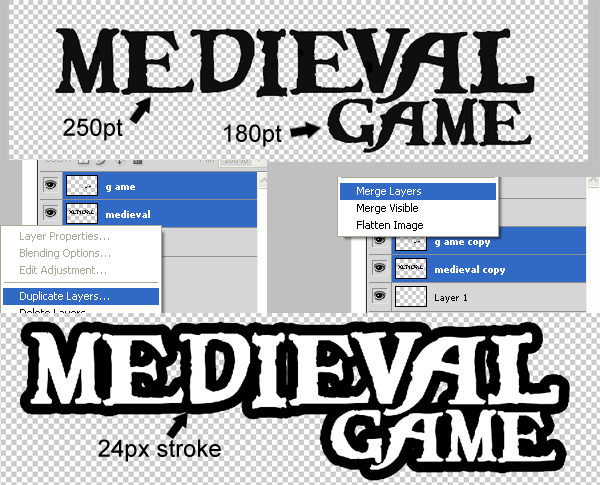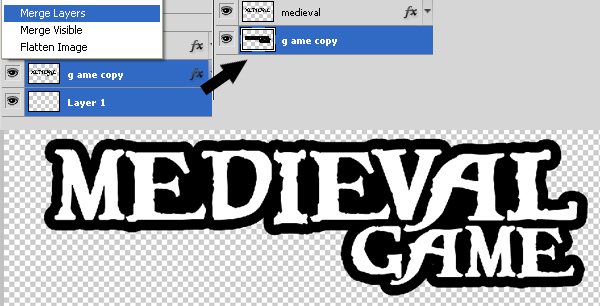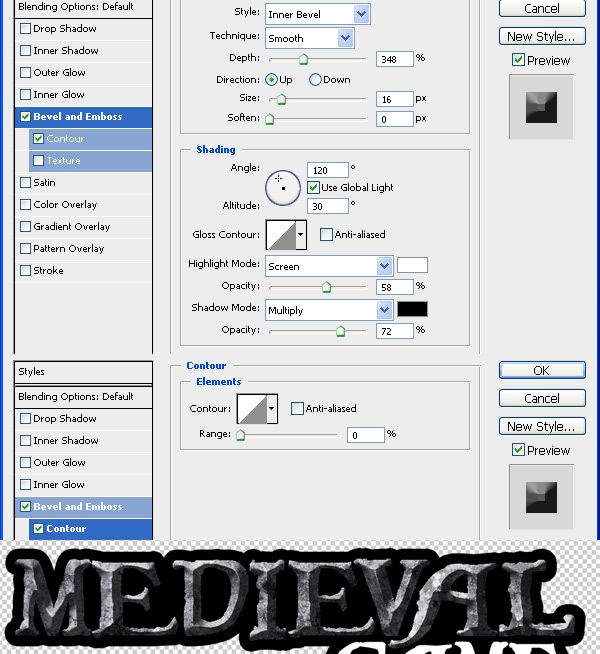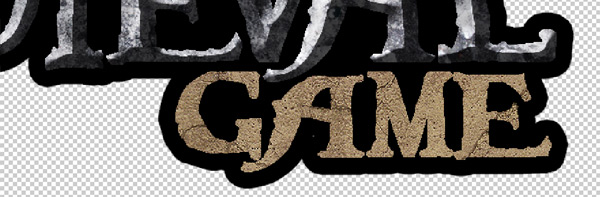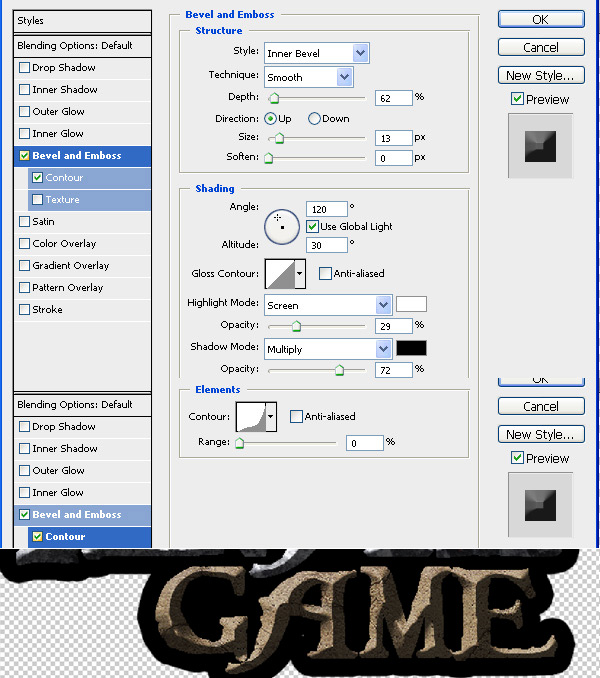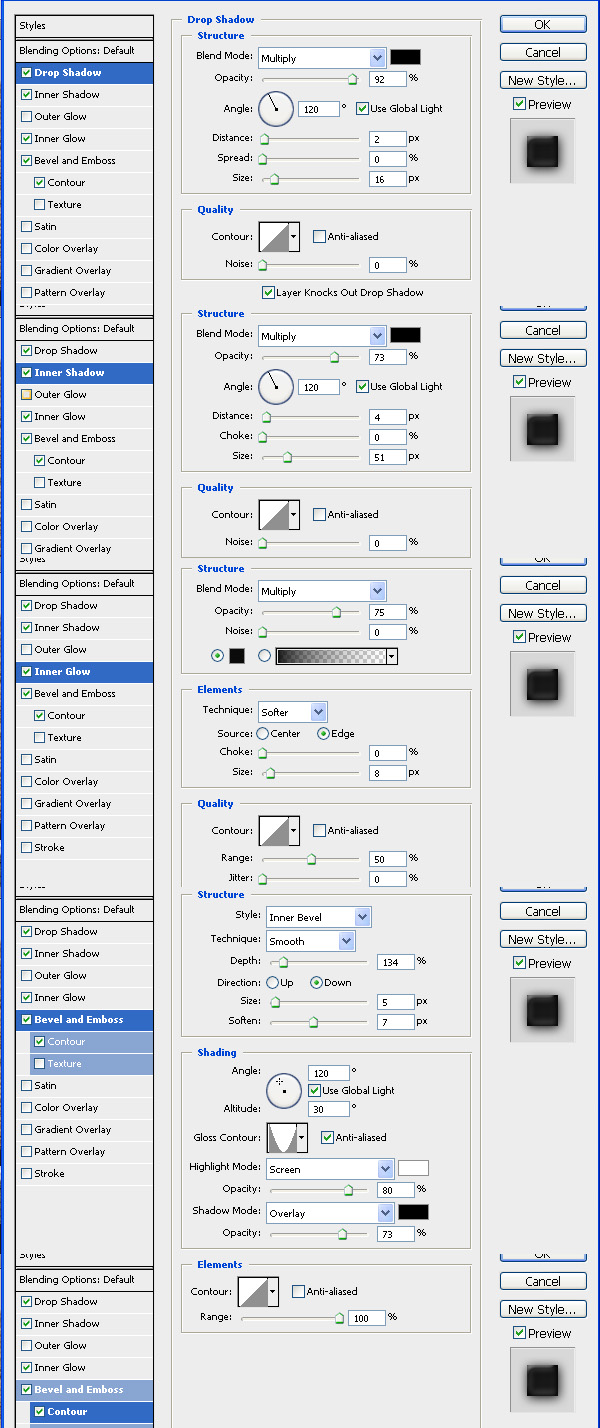Logotipo de juego medieval en piedra en bruto
Los diseñadores suelen pedir que tome un pre-existente o dos colores, logotipo y darle dimensión. En el tutorial de hoy vamos a tener un logo en blanco y negro y darle una mirada de piedra en bruto en tan sólo unos pasos utilizando texturas y estilos de capa. Vamos a empezar!
Recursos
Los siguientes recursos fueron utilizados para la producción de este tutorial.
Paso 1
Crear un nuevo documento que es de 1200 × 750 px y descargar las fuentes del Caribe . A continuación, escriba el título del juego, como se muestra.
Una vez que haya terminado, rasterizar las dos capas y duplicarlos. Tome las dos capas y combinarlos juntos. Por último, duplicar la capa, lo remitirá a la espalda y añadir un golpe de 24 px para utilizar un estilo de capa.
Paso 2
Ahora combinar la capa con el trazo de una capa vacía para rasterizar la carrera y deshacerse de el estilo de capa. A continuación, utilice el cubo de pintura para rellenar los espacios entre las letras.
Paso 3
Para agregar textura a la palabra "medieval". Coloque el manchado de hormigón de textura sobre el texto.A continuación, utilice la magia quieres herramienta para obtener una selección de la palabra "medieval".Ahora seleccione la capa de la textura y seleccione Cmd + J para crear una nueva capa con la selección.
Paso 4
Seleccione la capa de la textura medieval nueva y vaya al estilo de capa a continuación, comprobar "bisel y relieve" e introduzca los valores al igual que su muestra a continuación.
Paso 5
Para que el efecto de bisel más prominente, esquivar y grabarlo como se muestra a continuación. Los cepillos son de color rojo "esquivar" y el amarillo son los cepillos "quemar".
Paso 6
Use esta textura de hormigón para añadir la palabra "juego". Repita el paso 3 para lograr un resultado similar al de abajo.
Paso 7
Ahora selecciona la nueva capa de textura juego e ir al estilo de capa, a continuación, comprobar "bisel y relieve" e introduzca los valores al igual que su muestra a continuación.
Paso 8
Seleccione la capa de trazo negro y vaya a "bisel y relieve" y escriba los valores como se muestra a continuación.
Paso 9
Ahora elija la capa de trazo negro y aplicar un degradado como el que se muestra a continuación.
Paso 10
Utilizar el hormigón de textura de fondo, después de que agregar, hacer un duplicado, vaya a Filtro> Enfocar> Enfocar y reducir la opacidad de la capa duplicada a cerca de 60%. Ahora selecciona la herramienta Pincel y elige un pincel redondo agradable alrededor de 200 puntos, y el color negro seleccionar y ajustar la opacidad al 60%, añadir una nueva capa sobre la textura y empezar a dibujar en los bordes del lienzo, para conseguir algo, como a continuación .
Paso 11
Ahora duplicar la capa con el pincel negro en los bordes y establecer la primera capa de "superposición" y la segunda a la "normalidad".
Paso 12
En la parte superior de todas las capas de hacer una nueva capa para añadir un poco de resaltar los reflejos. En el texto elegir un cepillo de 1 pt y establecer el color a blanco, y la opacidad al 70% y empezar a dibujar en los márgenes del texto, para hacer los bordes más pulido y brillante, esto hará que el logotipo de análisis más detallado y realista. Ver la imagen de abajo para más detalles.
Imagen Final
Bueno, eso es todo! La imagen final es inferior. Espero que hayas aprendido algo y por favor, hágamelo saber si usted tiene alguna pregunta.